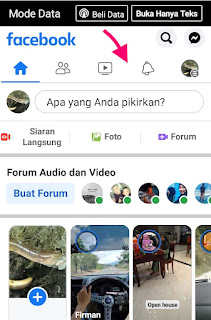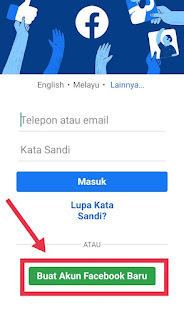Assalamualaikum semuanya. sudah lama sekali tidak update tulisan di blog ini.
Sekali buat artikel, langsung mau curhat tentang sesuatu yang tak berguna hehe
Oke jadi ceritanya beberapa hari yang lalu tiba-tiba saja akun facebook saya keluar dengan sendirinya.
O iya, sekedar info, ini akun facebook di aplikasi HP android ya. Bukan lewat laptop.
Nah, setelah keluar dengan sendirinya, saya mencoba untuk masuk kembali. Dan duarrr.. apa yang terjadi?
ya Allah bikin kaget saya tidak bisa masuk dan malah muncul peringatan perlu persetujuan Login seperti gambar berikut ini:
Intinya, ada 3 cara yang disuguhkan oleh pihak facebook, untuk mengonfirmasi atau memastikan bahwa akun yang akan kita pakai ini benar-benar milik kita.
Okelah, saya terima tantangannya..
Saya klik lanjutkan, muncul beberapa pilihan cara supaya bisa login, yaitu:
1. Setujui masuk Anda dari telepon atau komputer lain
2. Dapatkan kode yang dikirim ke email Anda
3. Mengidentifikasi komentar terbaru Anda
Dari ketiga pilihan tersebut semuanya sudah saya coba. Yang pertama gagal, yang kedua saya sakin saya sudah memasukkan kode yang dikirim ke email saya dengan benar, bahkan beberapa kali. Tapi tetap juga gagal login di facebook.
Bahkan yang terakhir, saya yakin saya bisa menebak komentar-komentar terakhir saya di facebook dengan benar tapi masih juga gagal.
Sudah berhari-hari saya coba login dan menggunakan ketiga pilihan login tersebut. Tapi tetap saja saya tidak bisa login.
So, mengapa masalah ini muncul?
Sebenarnya, saya yakin ini adalah sebuah sistem keamanan baru dari facebook yang dianggap lebih baik, karena benar-benar ingin melindungi akun-akun milik penggunanya.
Pihak facebook akan mengunci akun-akun pengguna kalau dicurigai ada hal-hal yang aneh-aneh, misalnya ada aktifitas masuk facebook dari perangkat yang tidak biasanya kita gunakan.
wajar ya, karena memang akhir-akhir ini marak sekali pembajakan akun yang dilakukan oleh orang-orang tak bertanggung jawab yang tentunya sangat merugikan banyak pihak.
Makanya facebook terus mengembangkan sistem keamanan yang baru. Salah satunya ya ini ni,,
Tapi sayangnya, bagi saya sistem ini masih gagal total. Alias tidak banyak membantu kita sebagai pengguna facebook.
Niat ingin melindungi akun penggunanya, yang ada saking sensitifnya facebook malah membuat kita-kita yang punya akun tidak bisa masuk ke akun kita masing-masing.
Bukankah itu merugikan?
Saya yakin, dengan melihat banyaknya komentar-komentar yang mengalami hal yang sama. Pasti ada ribuan atau mungkin puluhan ribu akun yang dikunci oleh pihak facebook dan tidak bisa masuk lagi.
Sebenarnya tidak masalah sih, kalau sensitifnya facebook itu didukung dengan kemudahan bagi penggunanya untuk masuk lagi di facebook kita.
Yang jadi masalah itu adalah ketika dikit-dikit akun kita dikunci, begitu mau masuk kembali ke facebook malah tidak bisa padahal sudah yakin menyelesaikan tantangan yang diberikan facebook sebagai bukti bahwa kita adalah orang yang benar-benar memiliki akun facebook yang sedang dikunci.
Ini merupakan hal yang memalukan sebenarnya bagi pihak facebook, kalau mereka menyadari kesalahan mereka.
Masa iya, perusahaan social media sebesar facebook bisa-bisanya punya system sekacau ini.
Asli sudah seminggu lebih saya galau. Hanya bisa masuk akun facebook lewat laptop satu kali. dan sempat mengganti foto profilnya.
Tapi Setelah itu pas saya coba masuk lagi lewat HP android dikunci lagi dan sampai sekarang tanggal 12-11-2021 belum juga bisa masuk.
Parah kan?
O iya, belakangan setelah saya terus mencoba berbagai pilihan login, muncul lagi pilihan untuk meminta bantuan dari 3 teman di facebook, dari 5 akun yang disarankan facebook.
Kita disuruh menghubungi teman-teman kita supaya mereka membuka https://www.facebook.com/recover
Setelah itu mereka akan mendapatkan kode, yang kodenya akan kita masukkan ke dalam kolom-kolom yang telah disediakan.
Khusus untuk yang ini saya belum mencobanya. Rencanya nanti sore saya akan coba, mohon doanya teman-teman semoga berhasil.
Apakah teman-teman ada yang mengalami kasus seperti yang saya alami ini? Yuk berbagi info di komentar kalau ada yang berhasil mengatasinya.. :)